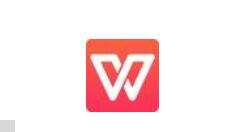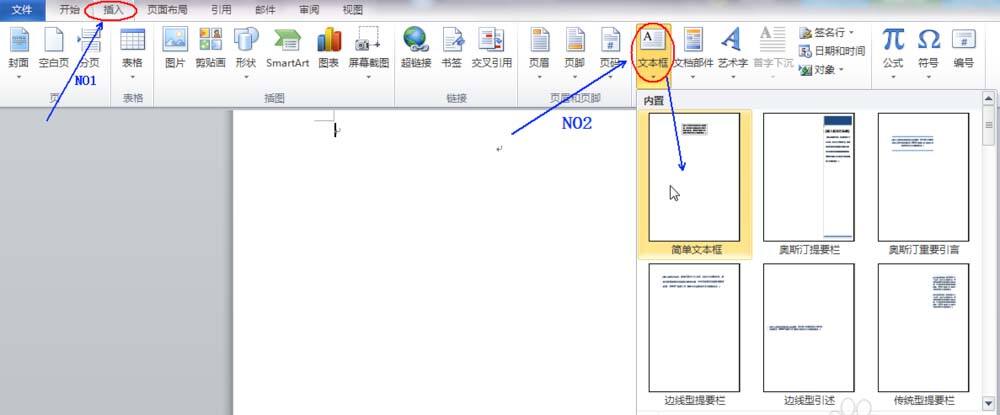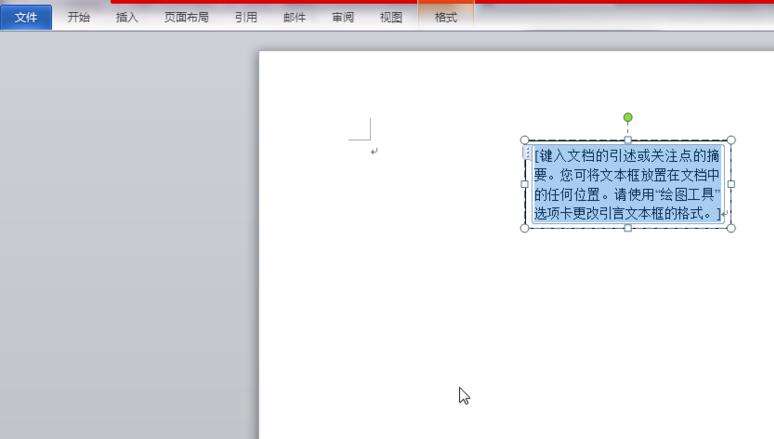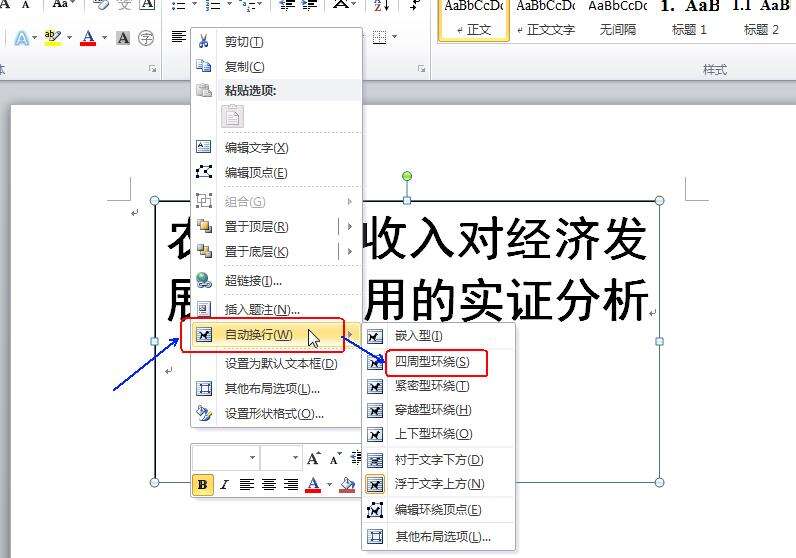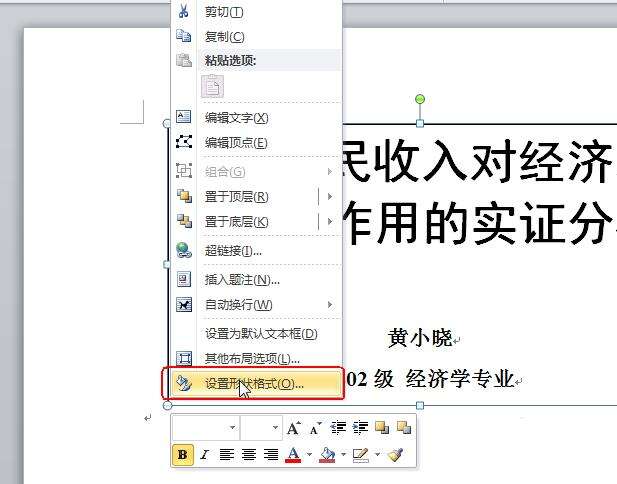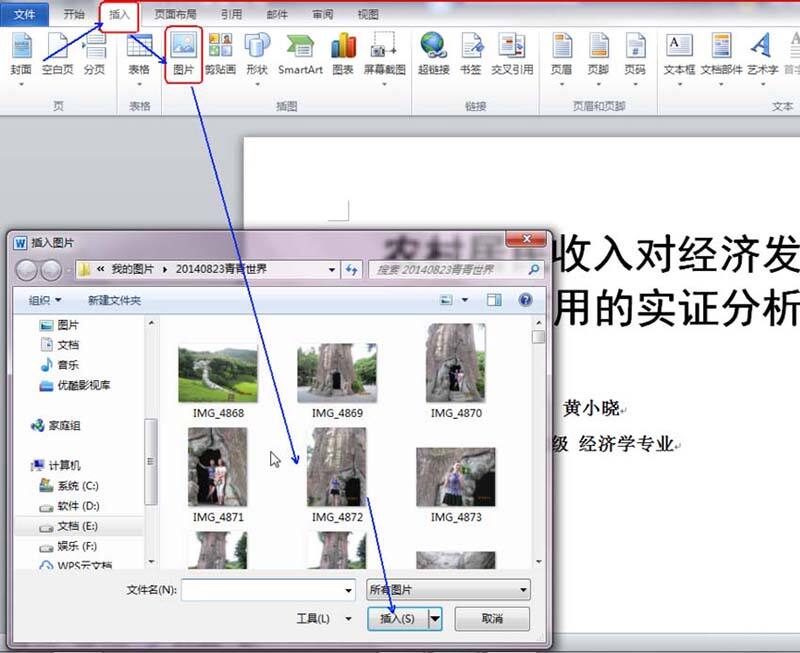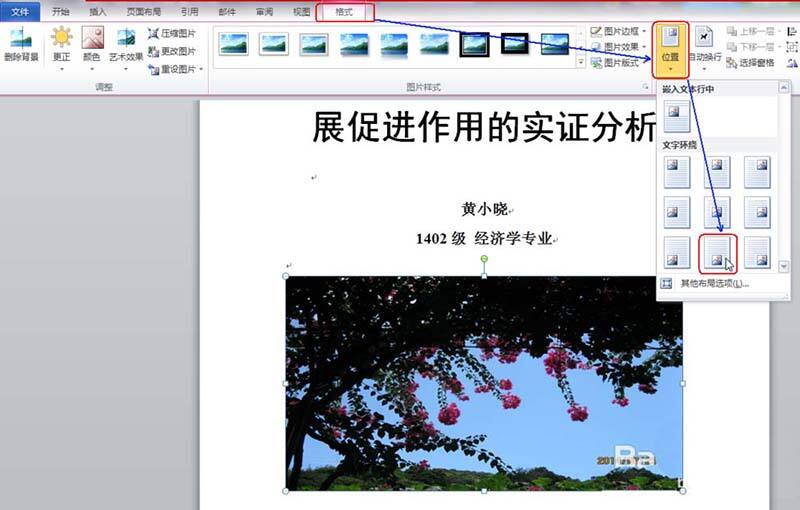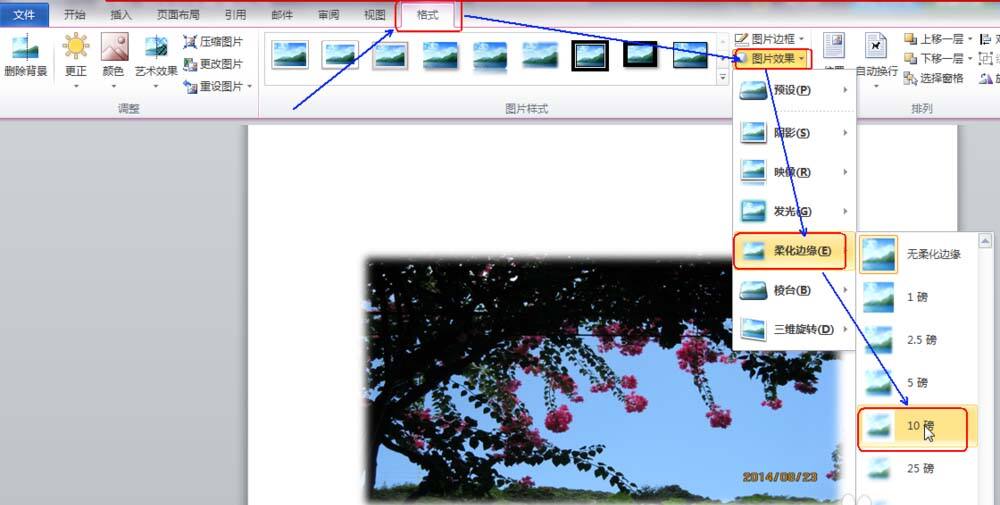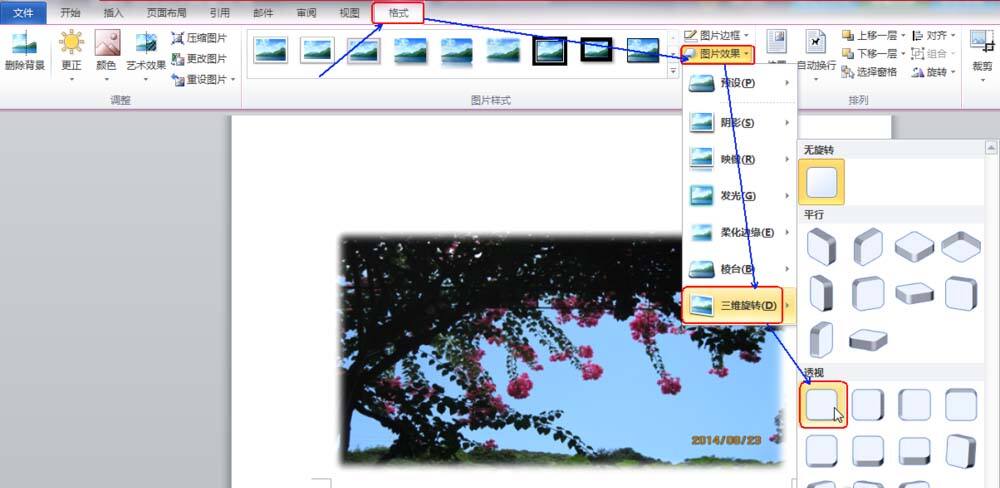word制作有图片效果封面的图文操作
办公教程导读
收集整理了【word制作有图片效果封面的图文操作】办公软件教程,小编现在分享给大家,供广大互联网技能从业者学习和参考。文章包含347字,纯文字阅读大概需要1分钟。
办公教程内容图文
一、创建文本框
1、在论文的最前面插入空白页。点击菜单栏中“插入”—“文本框”—“简单文本框”。
2、编辑文本框。在弹出的文本框内编辑文字,写上论文题目,作者姓名,作者专业等,然后再按要求调整字体大小和文本框的大小。
3、设置文本框四周式环绕。选中文本框鼠标右击—自动换行—四周式环绕。
4、消除文本框线条。选中文本框鼠标右击—设置形状格式—线条颜色—无线条—关闭。
二、插入图片
1、插入一张与论文有关联的图片,插入—图片—点击电脑里的一张图片—插入。
2、调整图片的格式,可以调整图片的位置和效果,如图所示。
3、最后记得保存封面。
办公教程总结
以上是为您收集整理的【word制作有图片效果封面的图文操作】办公软件教程的全部内容,希望文章能够帮你了解办公软件教程word制作有图片效果封面的图文操作。
如果觉得办公软件教程内容还不错,欢迎将网站推荐给好友。